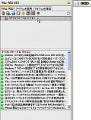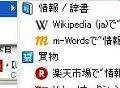「Fancy NumberedTabs」 |
いま人気のネットブックなどでは持ち運びが便利である。外出先でネットブックを使う際には、マウスを接続せずにタッチパッドを使うことが多いのではないだろうか。しかし、タッチパッドに使いづらさを感じている人もいるかもしれない。そんな時には、キーボードショートカットが便利であり、Firefoxにも多くのキーボードショートカットが設定されている。今回紹介する「Fancy NumberedTabs」は、そんなFirefoxのキーボードショートカットを分かりやすくするアドオンだ。
Firefoxのキーボードショートカットに[Ctrl] +[数字]キーを押して、何番目のタブをフォーカスするという操作がある。「Fancy Numbered Tabs」は何番目のタブかという数字をタブに表示することで、キーボードショートカットを使いやすくしてくれる。
注意:本稿では、Firefoxのアドオンのインストールを行っていますが、ソフトウェアの利用は使用者の責任で行ってください。
Fancy Numbered Tabsをインストール
それでは、「Fancy Numbered Tabs」をインストールしよう。FirefoxのアドオンのWebサイトで、画面右側の[インストール]ボタンをクリックする(図1)。
ここで画面上に「あなたのコンピュータを保護するため、Firefoxにこのサイト(addons.mozilla.jp)はソフトウェアのインストールを要求できない設定になっています」と表示された場合は、右端にある[許可]ボタンをクリックしよう(図2)。
インストールの確認ダイアログが表示されたら、[今すぐインストール]ボタンをクリックする(図3)。
インストールが実行されるとアドオンのダイアログが表示されるので、[Firefoxを再起動]ボタンをクリックし、Firefoxを再起動する(図4)。
再起動後、表示されたアドオンのダイアログで新しいアドオンがインストールされたことを確認し(図5)、これを閉じる。インストールはこれで完了だ。